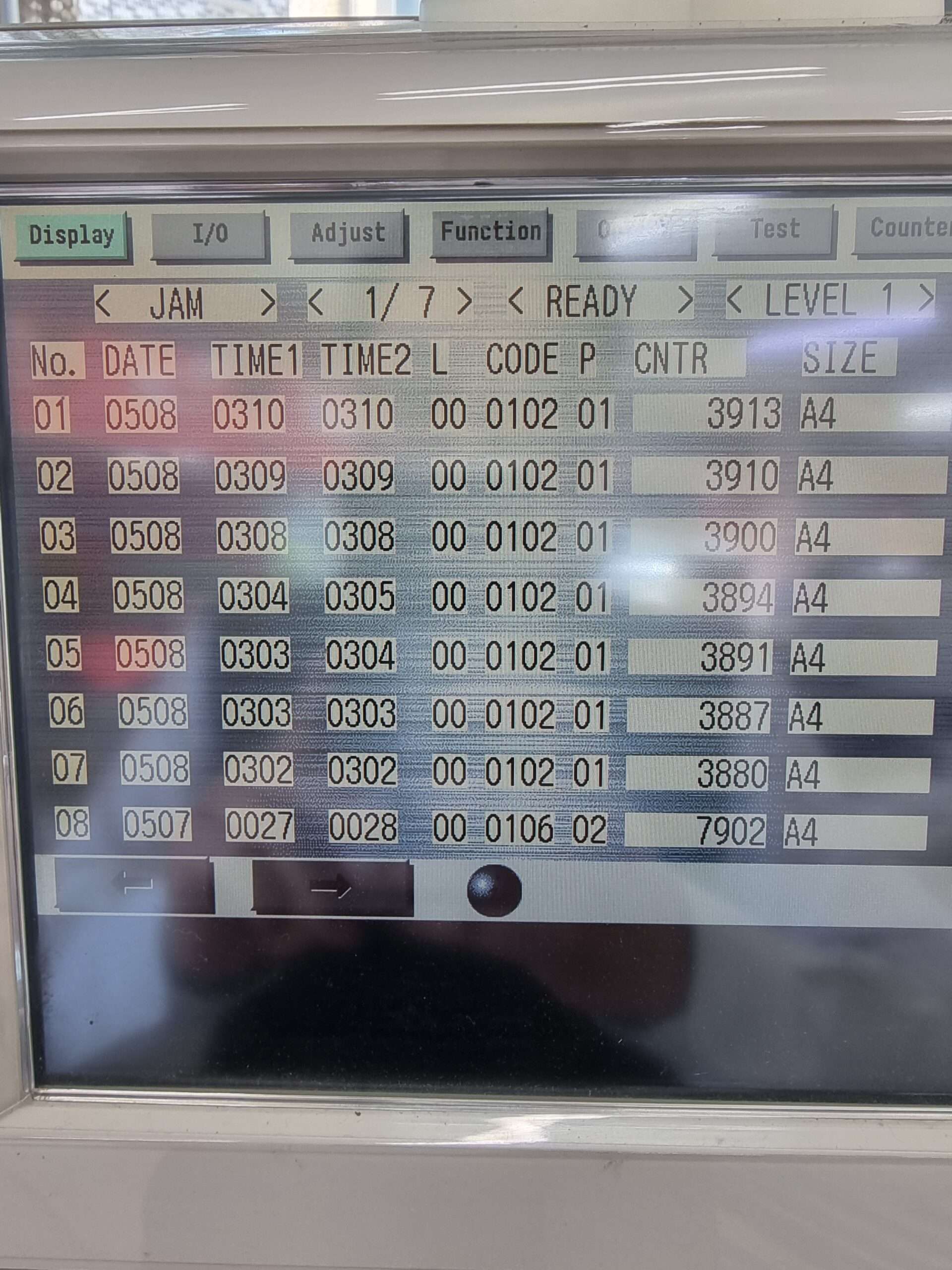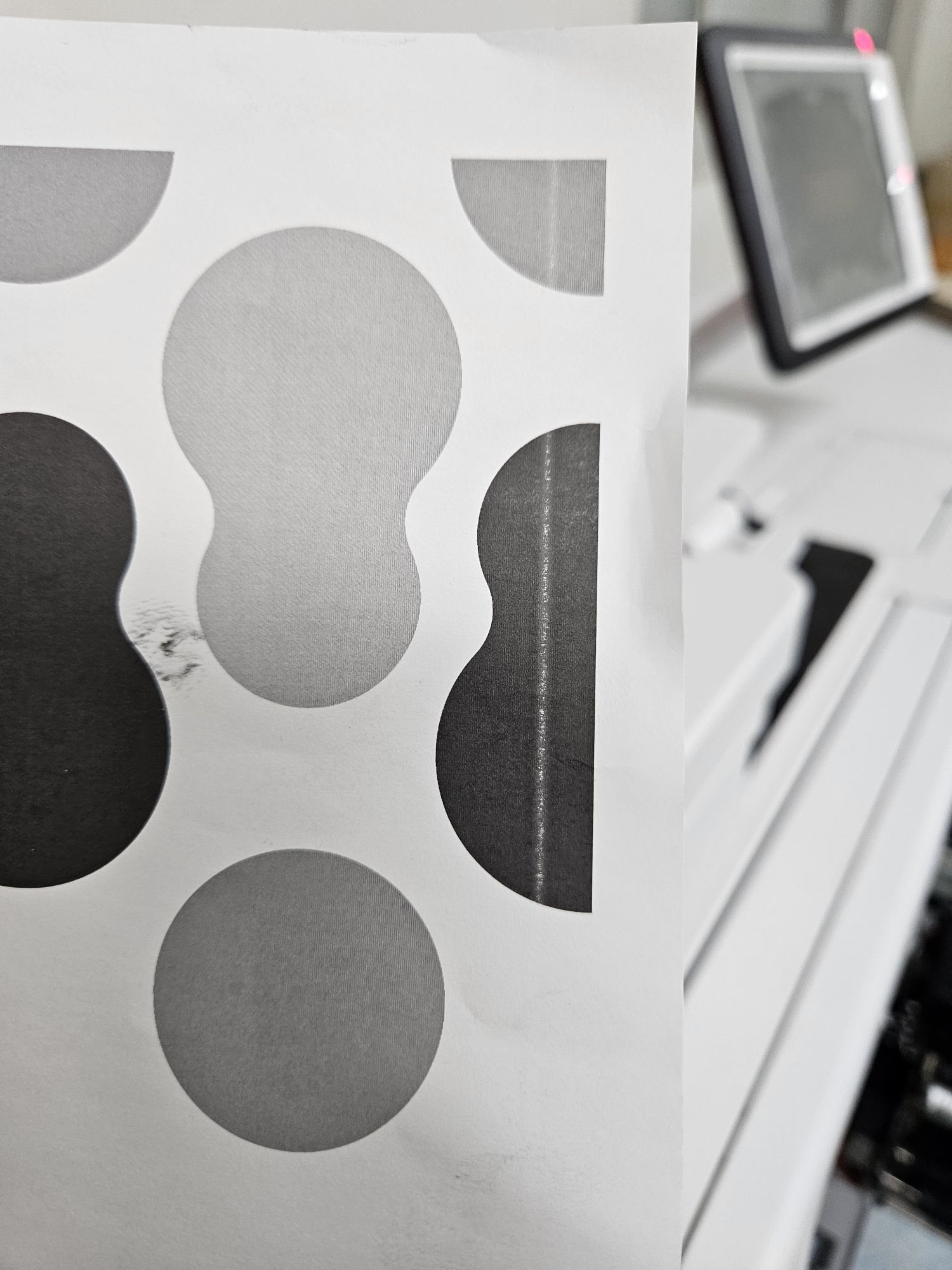특정 글꼴의 문자가 올바르게 인쇄되지 않습니다
설명
PDF 파일을 인쇄하면 아티팩트와 함께 문자가 표시되는 경우가 있습니다. 아티팩트는 잘못된 형식의 문자로 구성됩니다. 아래 그림에서 몇 가지 예를 참조하십시오.

왼쪽 문자는 소문자 q, 중간 문자는 대문자 x, 오른쪽 문자는 대문자 m입니다
있습니다.
있습니다.
이 문제는 잘못된 힌팅을 하는 현상 때문에 발생합니다.
폰트 힌트(지시라고도 함)는 수학적 명령을 사용하여 래스터화된 그리드와 일직선이 되도록 윤곽선 폰트 표시를 조정하는 것입니다. 낮은 화면 해상도에서 힌팅을 하는 것은 명확하고 읽기 쉬운 텍스트를 만드는 데 중요합니다.
있습니다.
파일을 RIP하는 동안 PostScript 해석기는 이러한 수학을 사용하여 그리드에서 글꼴 문자의 윤곽선(픽셀)을 표시합니다. 이 과정에서 문자 설명에 대한 특정 데이터가 사용됩니다. 이 데이터가 올바르지 않으면 위에서 설명한 대로 인공물이 발생합니다.
아티팩트의 원인은 컨트롤러 소프트웨어가 아니라 PDF 파일에 사용된 글꼴입니다.
![]() 참고
참고
글꼴 대체는 완전히 다른 문제입니다. 힌팅을 사용하면 글꼴이 PDF 파일에 제대로 포함됩니다. 폰트 대체와 함께 PDF 파일에 폰트가 없습니다.
해결 방법
잘못된 힌트가 없는 글꼴 버전을 사용합니다(자세한 내용은 설명 참조). 고객은 Adobe Acrobat Pro의 글꼴을 교체하여 이 작업을 수행할 수 있습니다.
![]() 참고
참고
고객이 다른 글꼴을 사용하지 않으려는 경우 해결 방법 중 하나를 사용하십시오.
있습니다.
첫 번째 해결 방법으로 시작하여 문제가 해결되었는지 확인합니다. 문제가 해결되지 않으면 2, 3 또는 4번 문제를 해결하십시오.
- 의 경우 인쇄 해상도를 1200x1200dpi로 변경합니다 varioPRINT 140 series.- PRISMAsync의 세팅 에디터를 입력합니다- 기본 설정 -> PS/PDF -> 출력 -> 인쇄 해상도를 선택합니다- 인쇄 해상도를 1200x1200dpi로 설정합니다
- 인쇄 드라이버의 해상도를 1200 x 1200dpi로 변경합니다.
- 로마 글꼴의 경우: 세팅 에디터의 탭 기본 설정, 창 PDF, 섹션 글꼴, PODF 트루타입 글꼴을 Type42로 변환 설정을 사용 안 함으로 변경합니다.
- CID 글꼴의 경우(예 한글 글꼴): 세팅 에디터의 탭 기본 설정, 창 PDF, 섹션 글꼴, PODF 트루타입 글꼴을 CID 글꼴 유형으로 변환 2 설정을 사용으로 변경합니다.